Guys, pernah nggak sih tiba-tiba layar desktop kamu jadi hitam legam, terus muncul tulisan kecil di pojok bawah yang bilang “This copy of Windows is not genuine”? Wah, ngeselin banget ya. Apalagi kalau lagi buru-buru kerja, eh malah disambut sama tampilan kayak gitu. Tenang, kamu nggak sendirian kok. Banyak pengguna Windows 7 yang ngalamin hal serupa. Nah, sebelum kita bahas cara ngilangin notif itu, yuk kita cari tahu dulu penyebab utamanya. Biar lebih ngerti kenapa hal ini bisa kejadian di laptop atau PC kamu.
Penyebab Umum Windows 7 Is Not Genuine
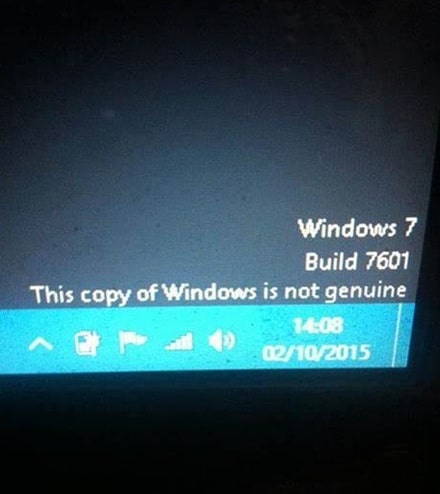
1. Masa Trial Windows Udah Habis
Waktu kamu pertama kali nginstall Windows tanpa aktivasi resmi (belum beli lisensi), sistem biasanya ngasih masa percobaan sekitar 30 sampai 60 hari. Namanya juga nge-trial, ya cuman sebentar.
Kalau telah lewat masa itu dan kamu belum ngaktivasi, ya munculah notifikasi “Windows is not genuine”. Microsoft emang ngasih masa trial agar kamu bisa nyoba dulu sistem operasinya.
Dan setelah masanya habis, kalau pengen lanjut pake Windowsnya ya kudu diaktivasi pakai lisensi asli.
2. Windows Update Masih Aktif
Bagi yang masih makai Windows bajakan tapi gak matiin fitur update otomatis, bisa juga dari sini pemicunya. Windows Update selain buat ngasih fitur dan patch terbaru, juga memiliki sistem untuk ngedeteksi atau ngecek keaslian OS.
Jadi kalau kamu ngupdate terus, sistem bisa aja ngeh kalau OS kamu bukanlah asli, melainkan bajakan. Dari situlah muncul tulisan “This copy of Windows is not genuine”, kalau belum makai lisensi resmi ada baiknya update dimatiin dulu.
3. Firewall
Meski fungsinya untuk ngejaga keamanan jaringan, tapi kadang firewall bisa ngeblokir sistem bajakan secara otomatis. Ketika firewall aktif dan nge-detect aktivitas mencurigakan dari OS bajakan, tentu bisa langsung nge-blacklist sistem operasimu.
Cara Mengatasi “This copy of Windows is not genuine” di Windows 7
Kalau kamu udah tau berbagai kemungkinan penyebab munculnya notifikasi Windows is not genuine di pojokan, sekarang admin kasih cara mengatasinya. Setidaknya ada lima cara yang akan admin bagikan dibawah..
1. Lewat Command Prompt (CMD)
Metode pertama bisa dibilang cara yang umum dan ampuh guna menghilangkan notif Windows is not genuine. Kita akan memanfaatkan Command Prompt alias CMD, silahkan kamu simak caranya dibawah ini..
- Pertama, klik tombol start, lalu ketik “CMD” di kolom pencarian
- Setelah itu, klik kanan pada hasil Command Prompt yang muncul, lalu pilih Run as administrator (jalankan sebagai admin agar dapat akses penuh untuk perintahnya)
- Setelah jendela CMD terbuka, ketik perintah berikut:
SLMGR -REARMFYI, SLMGR adalah singkatan dari Software Licensing Management Tool, alat bawaan Windows buat ngatur lisensi.
Sedangkan REARM adalah perintah untuk nge-reset status aktivasi Windows kamu ke kondisi awal - Tekan enter, lalu tunggu sampai muncul jendela kecil sebagai tanda konfirmasi. Klik aja OK
- Setelah itu, restart komputer kamu seperti biasa
Selesai, biasanya setelah nge-restart, notifikasi Windows is not genuine-nya udah gak muncul lagi. Tapi kalau masih aja muncul, kamu bisa ngulangi langkah-langkah di atas, tapi perlu ngeganti perintahnya menjadi..
SLMGR /REARM
(diganti slash miring ke depan ya, bukan tanda minus)
Kalau kamu udah nyoba kedua perintah di atas tapi tetep aja notifnya masih muncul, bisa jadi kamu ketemu diantara kedua error ini..
- “This maximum allowed number of rearms has been exceeded”
- “SLMGR is not recognized as an internal or external command”
Dari kedua masalah tersebut pun masih bisa diakali, caranya..
a. Mengatasi Error “This maximum allowed number of rearms has been exceeded”
Artinya kamu udah terlalu sering nge-reset status aktivasi, dan sistem seolah ngomong “cukup ya bro, gak bisa diulang lagi”. Kalau begitu, kamu perlu mengakalinya via Registry Editor.
Berikut caranya..
- Tekan tombol Windows + R di keyboard, lalu ketik
regedit, tekan enter - Setelah Registry Editor kebuka, navigasikan ke jalur ini:
HKEY_LOCAL_MACHINE\SOFTWARE\Microsoft\Windows NT\CurrentVersion\SoftwareProtectionPlatform - Di panel kanan, cari yang namanya SkipRearm
- Klik kanan, pilih Modify
- Ubah Value Data dari 0 jadi 1, lalu klik OK
- Tutup Registry Editor, dan restart komputer kamu
Sekarang kamu bisa jalankan lagi perintah SLMGR -REARM tadi.
b. Mengatasi Error: “SLMGR is not recognized as an internal or external command”
Kalau yang muncul pesan ini, artinya sistem gak nemu file perintah SLMGR, mungkin karena ekstensi file-nya keubah atau hilang. Kalau kasusnya seperti itu, kamu perlu membenarkan file-nya dengan cara..
- Buka Windows Explorer, lalu masuk ke drive C:
- Buka folder Windows, lalu System32
- Cari file bernama ‘slmgr’, pastikan ekstensi file-nya .vbs. Kalau belum, ubah namanya dan tambahkan .vbs di akhir
- Setelah itu, restart komputer kamu dan coba jalankan lagi perintah SLMGR -REARM atau SLMGR /REARM
2. Uninstall Update KB971033 dari Windows 7
Penyebab lain dari notifikasi Windows is not genuine bisa jadi karena update Windows KB971033. Update yang secara khusus dibuat Microsoft guna mendeteksi apakah Windows kamu asli atau bajakan.
Jadi kalo yang kamu gunakan Windows bajakan, dan kebetulan ngupdate versi KB971033, bisa jadi sistem tau kalo Windows kamu bajakan. Agar notifnya hilang, kamu perlu ngehapus update ini dengan cara..
- Klik tombol start, lalu buka Control Panel
- Masuk ke menu Programs, lalu klik Programs and Features
- Di panel kiri, klik View Installed Updates. Tunggu sebentar sampai daftar updatenya muncul semua
- Cari update yang namanya “Update for Microsoft Windows (KB971033)”
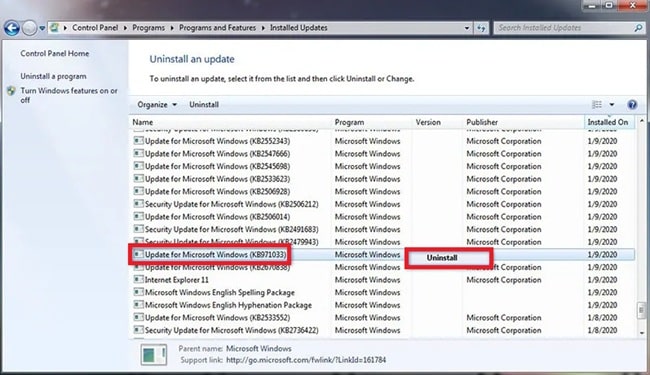
- Klik kanan pada update tersebut, lalu pilih Uninstall
- Setelah selesai, restart PC/laptop kamu
Selesai, kalau dari update masalahnya, harusnya udah gak muncul lagi.
3. Gunakan Resultant Set of Policy (RSOP)
Terkadang notif not genuine muncul karena kebijakan di komputer yang tak diatur dengan benar, terutama pada bagian Plug and Play. Dengan menggunakan fitur RSOP, kamu bisa memanfaatkannya untuk ngecek dan ngebenerin pengaturan tersebut.
Berikut caranya..
- Tekan tombol Windows + R, lalu ketik rsop.msc, tekan enter
- Di jendela RSOP yang muncul, navigasi ke:
Computer Configuration > Windows Settings > Security Settings > System Services - Cari dan klik kanan layanan Plug and Play, lalu pilih Properties
- Ubah Startup Mode jadi Automatic, lalu klik Apply dan OK
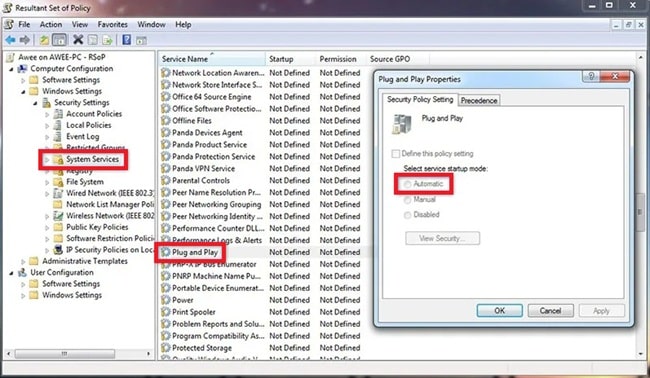
- Tutup jendela RSOP
- Tekan lagi tombol Windows + R, lalu ketik:
gpupdate /force - Tekan keyboard enter, tunggu prosesnya selesai, lalu restart PC/laptop kamu
Selesai, kalau memang error-nya ternyata karena pengaturan internal komputer, harusnya udah bisa beres.
4. Install Ulang Windows 7 (kalau semuanya gagal)
Kalau semua cara di atas telah kamu coba dan tetep aja gagal, solusi pamungkasnya ya nginstall ulang Windows 7. Tapi inget sebelum nginstall ulang, backup dulu semua data penting kamu agar tak hilang.
5. Matikan Windows Update
Sebagai saran terakhir dari admin, kalau kamu masih makai Windows bajakan, ada baiknya untuk mematikan fitur Windows update. Karena update otomatis bisa mendeteksi dan memicu notifikasi Windows is not genuine muncul lagi.
Untuk menghindarinya muncul di kemudian hari, kamu bisa mematikan Windows update dengan cara..
- Tekan Windows + R, lalu ketik “services.msc” dan tekan keyboard enter
- Cari layanan bernama Windows Update
- Klik dua kali layanan itu
- Pada bagian Startup Type, ubah ke Disabled
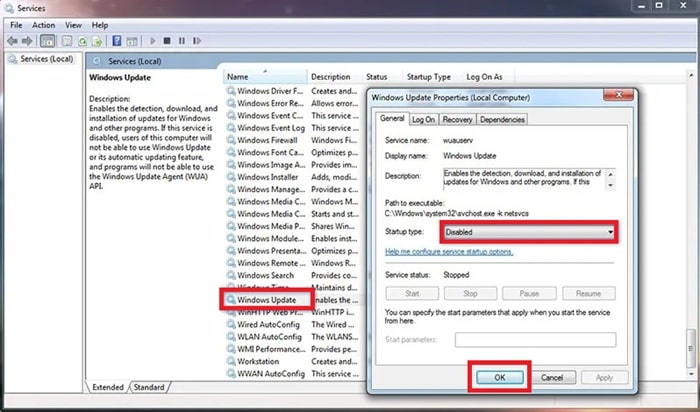
- Klik Apply, lalu OK
Penutup
Sekarang kamu tau kan penyebab munculnya notifikasi Windows 7 is not genuine, berikut cara memperbaikinya. Dari setidaknya ke lima cara diatas, kamu bisa milih solusi yang paling pas dengan kondisi perangkatmu.
Yah admin saranin juga tak ada salahnya untuk membeli Windows 7 yang original, guna menghindari kemungkinan masalah seperti ini di kemudian hari.
